كيفية التقدم التلقائي في PowerPoint 365

دليل يوضح كيفية جعل Microsoft PowerPoint 365 يشغل عرض الشرائح الخاص بك تلقائيًا عن طريق ضبط وقت تقدم الشرائح.
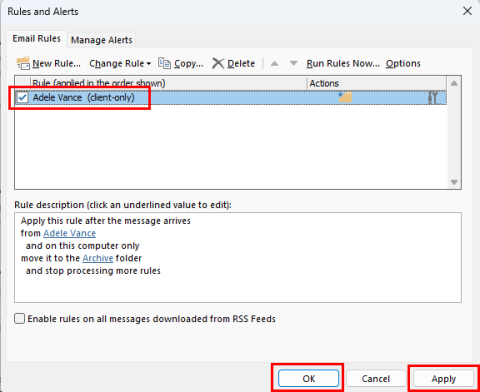
هل تحصل على "قواعد Outlook غير مدعومة لخطأ الحساب هذا؟" اكتشف الحلول التي أثبتت جدواها لقواعد Outlook سيئة السمعة التي لا تعمل.
أصبح Outlook عميل بريد إلكتروني شائعًا بسبب ميزاته الفريدة. إحدى هذه الميزات هي قواعد Outlook. هذه القواعد هي إجراءات تلقائية يمكن تطبيقها على رسائل البريد الإلكتروني الواردة أو الصادرة في Outlook.
من خلال إنشاء القواعد وتنفيذها في Outlook ، يمكنك جعل صندوق الوارد الخاص بك في Outlook أكثر كفاءة وانسيابية. علاوة على ذلك ، يمكن لبعض القواعد التلقائية أن تجعل إدارة رسائل البريد الإلكتروني والمرفقات في Outlook أمرًا يسيرًا في المتنزه. على سبيل المثال ، تنتقل جميع رسائل البريد الإلكتروني الخاصة بالعمل المرسل إليك إلى مجلد متوسط الأهمية ، بينما تنتقل الرسائل التي تحتوي على عنوان بريدك الإلكتروني في الحقل "إلى" إلى المجلد العاجل.
هناك العديد من المهام الأخرى التي يمكن أتمتتها باستخدام قواعد Outlook. هذه تتيح لك البقاء منتجًا ومحدثًا دون أي إلهاء. ولكن ماذا لو بدأت فجأة في تلقي التحذيرات المتعلقة بقواعد Outlook ، مثل "قواعد Outlook غير مدعومة لهذا الحساب؟"
يبدو محبطًا ، أليس كذلك؟ ولكن ، لا داعي للقلق حيث سأخبرك هنا بكيفية حل هذه المشكلة حتى تتمكن من الاستمرار في الحصول على صندوق بريد Outlook فعال.
قواعد Outlook غير معتمدة لهذا الحساب: الأسباب
ابحث أدناه عن الأسباب الشائعة للمشكلات المتعلقة بقواعد Outlook على أجهزة Windows 11 و macOS:
كيفية حل "قواعد Outlook غير مدعومة لهذا الحساب": Windows 11
هناك العديد من الأساليب المختلفة لإصلاح مشكلة قواعد Outlook التي لا تعمل. جرب الطرق التالية وجرب القواعد بعد كل طريقة. طرق استكشاف الأخطاء وإصلاحها هذه صالحة أيضًا لنظام التشغيل Windows 10 و 8 و 7 و Vista.
1. قم بتمكين قواعد Outlook بواسطة مسؤول Outlook
السبب الأكثر شيوعًا لـ "القواعد غير مدعومة لهذا الحساب" هو إعدادات مسؤول Outlook. قد لا تسمح معظم المؤسسات للموظفين المرؤوسين باستخدام قواعد Outlook. لأن قواعد Outlook هي إحدى الطرق العديدة التي يصل بها المتسللون إلى خوادم المؤسسة ويبيعون بيانات الخادم على الويب المظلم.
وبالتالي ، إذا كنت ترى الخطأ أعلاه في اليوم الأول من العمل أو في وقت لاحق من الوظيفة ، فيجب أن يكون مسؤول خادم Outlook قد قام بتعطيل الميزة. اتصل بالمسؤول لتقديم طلب لقواعد Outlook.
2. تمكين القواعد المحددة التي لا تعمل
يوجد مربع اختيار بجوار جميع القواعد التي تقوم بإنشائها في Outlook في مربع الحوار القواعد والتنبيهات. يجب عليك تحديد جميع القواعد التي تخطط لاستخدامها بانتظام. إليك كيفية تمكين القواعد أو تعطيلها:
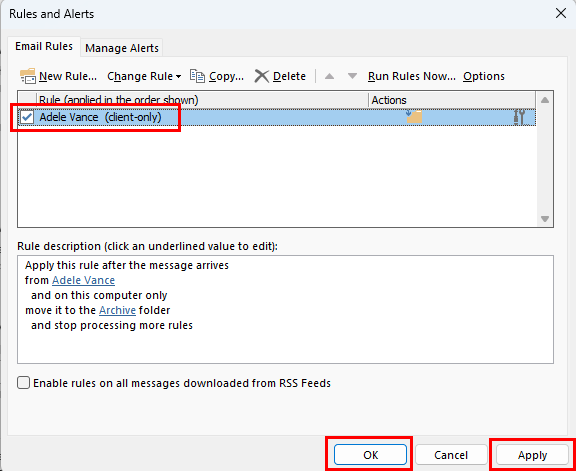
قم بتنشيط قواعد محددة لا تعمل
3. إعادة تسمية القاعدة
في بعض الأحيان ، بسبب ملفات ذاكرة التخزين المؤقت التالفة ، قد لا تعمل بعض القواعد المعقدة وتظهر أن "قواعد Outlook ليست خطأ مدعوم". يمكنك حل هذا عن طريق إعادة تسمية القاعدة كما هو موضح أدناه:
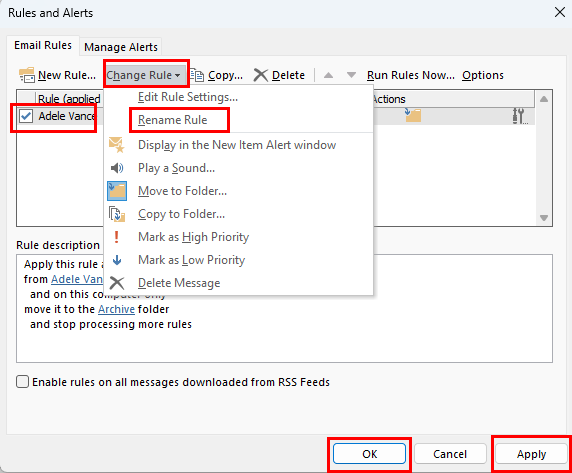
إصلاح قواعد Outlook غير مدعوم لهذا الحساب عن طريق إعادة تسمية القواعد
4. إعادة تعيين أو إعادة تسمية ملف SRS
يُطلق على ملف SRS الخاص بـ Outlook أيضًا اسم ملف إعدادات الإرسال والتلقي. يمكن لأي تلف في التعليمات البرمجية في هذا الملف تعطيل القواعد أيضًا. يمكنك اتباع هذه الخطوات لإعادة إنشاء ملف SRS جديد:
5. تنشيط وضع Exchange المخزن مؤقتًا
أبلغ العديد من مستخدمي تطبيق Outlook أن تمكين وضع Exchange المخزن مؤقتًا أدى إلى حل الخطأ "قواعد Outlook غير مدعومة لهذا الحساب". إليك كيف يتم ذلك:
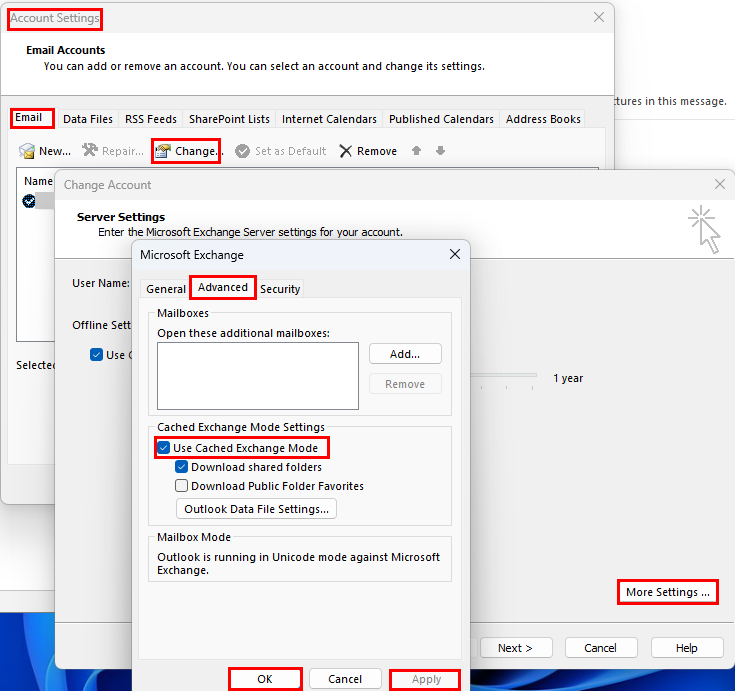
لا يتم دعم حل قواعد Outlook لهذا الحساب بواسطة Exchange المخزن مؤقتًا
6. قم بتحديث Outlook إلى أحدث إصدار
هناك خيار آخر لمستخدمي تطبيق Outlook for Windows الفردي وهو تحديث تثبيت Outlook. إليك كيفية تحديث التطبيق:
7. تعطيل إيقاف معالجة المزيد من القواعد
عندما أنشأت القاعدة ، ربما تكون قد حددت خيار القاعدة الذي يمنعك الآن من تشغيل القاعدة. اتبع هذه الخطوات السريعة لإصلاح هذه المشكلة:
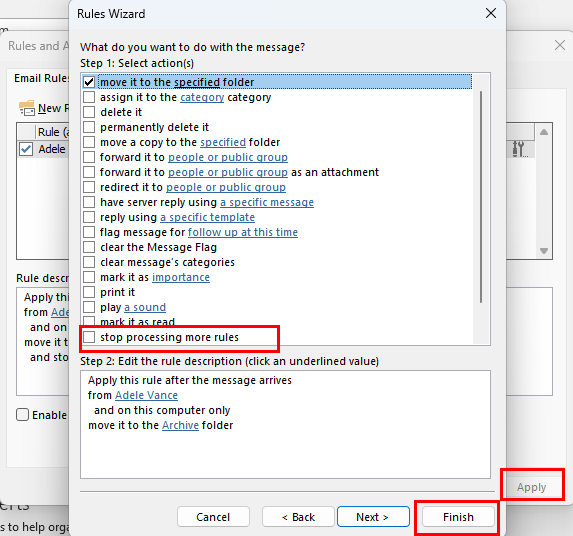
كيفية تعطيل قواعد التوقف عن المعالجة
8. قم بإلغاء تحديد ميزة هذا الكمبيوتر فقط
هل أنشأت قواعد Outlook مستندة إلى العميل أو خاصة بالكمبيوتر؟ قد يمنعك ذلك من استخدام نفس القاعدة من كمبيوتر آخر باستخدام ملف تعريف Outlook الخاص بك. أولاً ، قم بتحرير القاعدة لجعلها عامة باتباع الخطوات السريعة التالية:
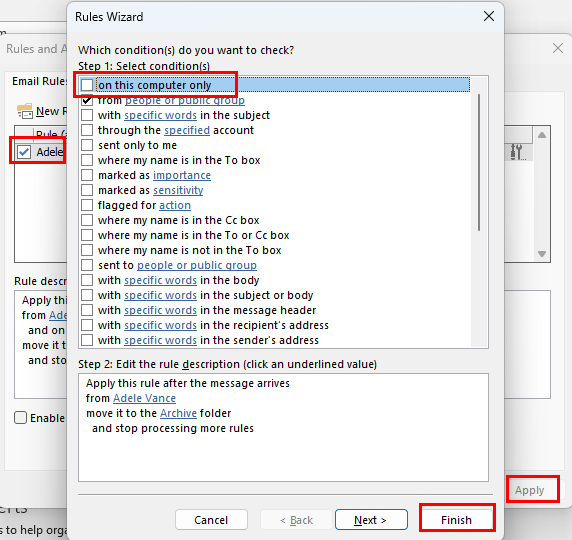
تعطيل على هذا الكمبيوتر لقواعد Outlook فقط
9. حذف ملف OST
قد ترغب أيضًا في حذف ملف OST والسماح لبرنامج Outlook بإعادة إنشائه. غالبًا ما تحل هذه العملية الخطأ "قواعد Outlook غير مدعومة". نظرًا لأن كمبيوتر Windows 11 قد يحتوي على أكثر من ملف OST ، فاحذفه بعناية. إليك كيف يمكن القيام بذلك:
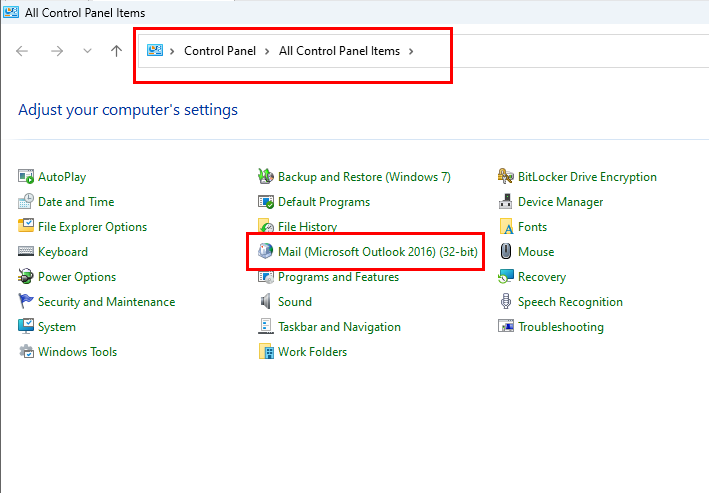
ابحث عن خيار البريد في لوحة التحكم
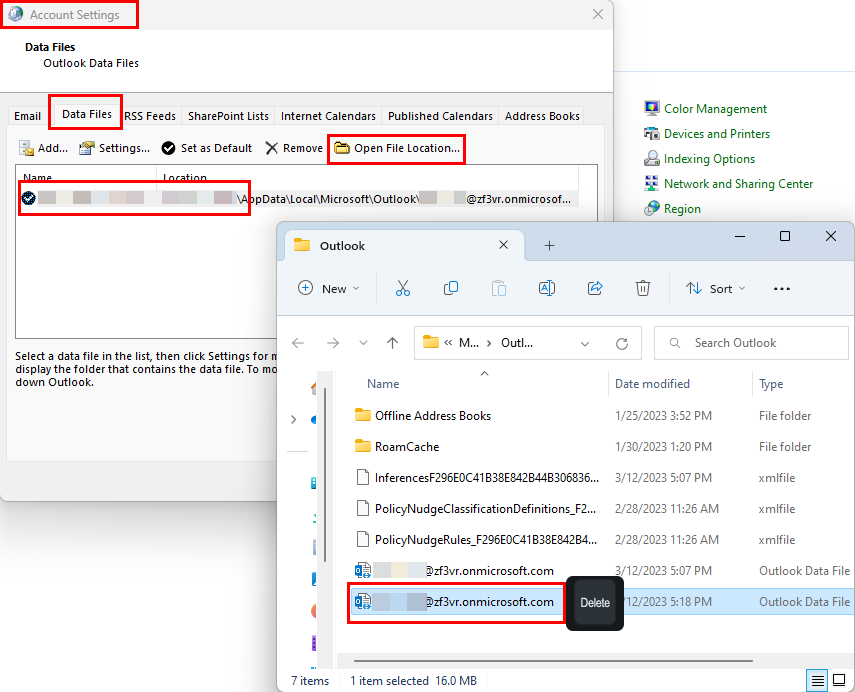
حذف ملف OST في Outlook
10. إعادة تعيين كافة القواعد وإنشاء قواعد جديدة
إذا لم يعمل أي مما سبق ، فإن الخيار الأخير هو حذف جميع قواعد Outlook الحالية وإعادة إنشاء القواعد من البداية. بفضل مكتبة قوالب قواعد Outlook ، يمكنك إنشاء قواعد شائعة في مكان العمل عن طريق اختيار قوالب القواعد ببساطة. لحذف جميع القواعد بشكل مجمّع ، اتبع الخطوات التالية:
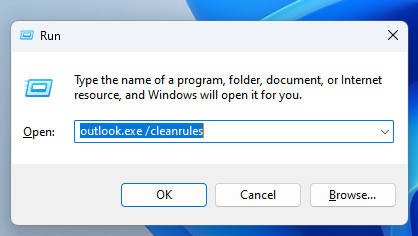
تشغيل الأمر Outlook.exe / cleanrules في Outlook
Outlook.exe / cleanrules
كيفية حل "قواعد Outlook غير مدعومة لهذا الحساب": macOS
ابحث أدناه عن خطوات استكشاف الأخطاء وإصلاحها التي يمكنك تجربتها على MacBook أو iMac إذا واجهت الخطأ "قواعد Outlook غير مدعومة":
1. ارجع إلى Legacy Outlook for Mac
في أكتوبر 2020 ، عطلت Microsoft دعم قواعد العميل في Outlook for Mac. يؤثر هذا التغيير فقط على تطبيق Outlook for Mac الجديد. سوف يدعم التطبيق الجديد قواعد الخادم فقط لأتمتة استلام البريد الإلكتروني في Outlook وإرساله.
إذا كنت تستخدم تطبيق Outlook القديم لنظام التشغيل Mac وانتقلت إلى التطبيق الجديد مؤخرًا ، فستظل ترى قواعد العميل فقط. لكنهم لن يعملوا. يجب عليك العودة إلى Outlook القديم باتباع أي من الخطوات المذكورة أدناه:
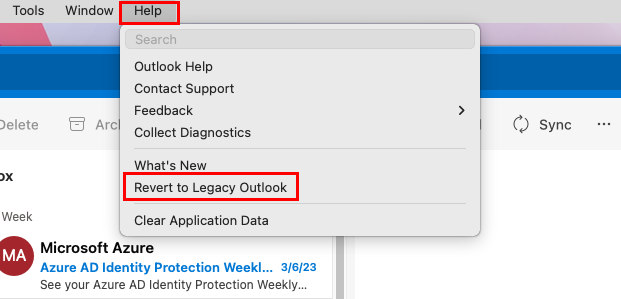
قم بالتبديل من Outlook الجديد إلى القديم على Mac
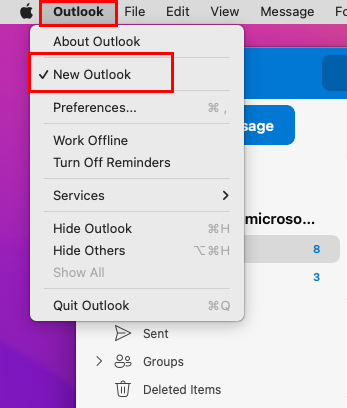
قم بإلغاء تحديد Outlook الجديد في أيقونة قائمة Outlook على Mac
أغلق التطبيق وأعد تشغيله. الآن ، يجب أن تكون قادرًا على استخدام قواعد Outlook الحالية في التطبيق القديم.
2. فرض إيقاف Outlook لتطبيق Mac
إذا لم ينجح ما سبق ، فقم بإيقاف جميع مثيلات التطبيق من خلال اتباع الخطوات التالية:
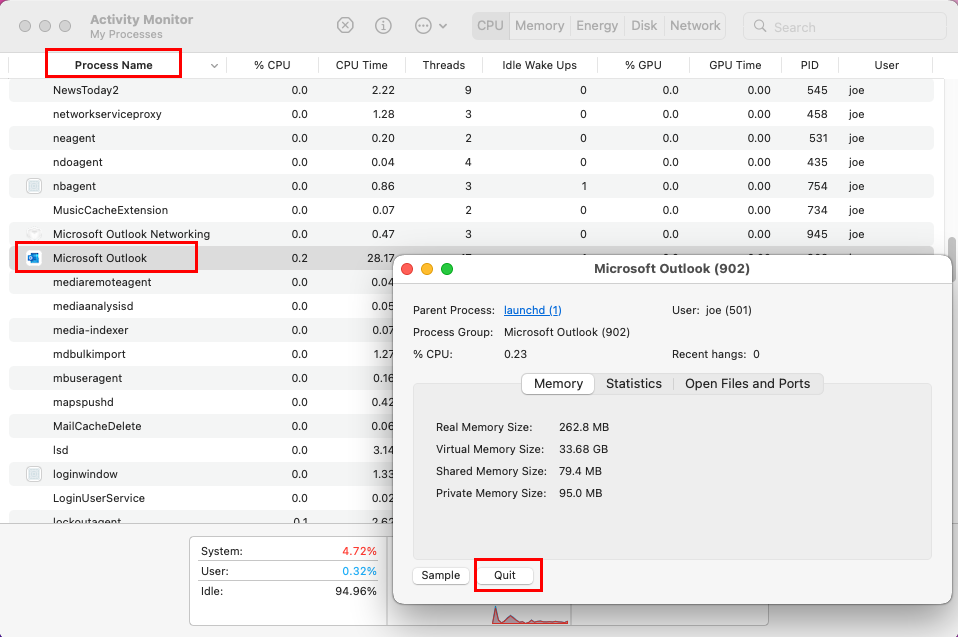
عمليات إنهاء Outlook لإصلاح قواعد Outlook غير معتمدة لهذا الحساب
3. حذف وإعادة إنشاء القواعد
إذا لم ينجح أي من استكشاف الأخطاء وإصلاحها أعلاه في حل المشكلة ، فيمكنك حذف جميع قواعد Outlook الحالية وإنشاء قواعد جديدة. فيما يلي الخطوات التي يجب أن تجربها:
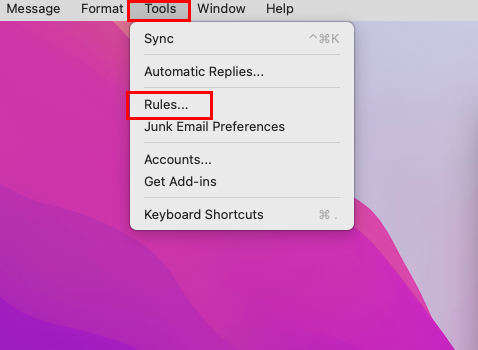
انتقل إلى قواعد Outlook
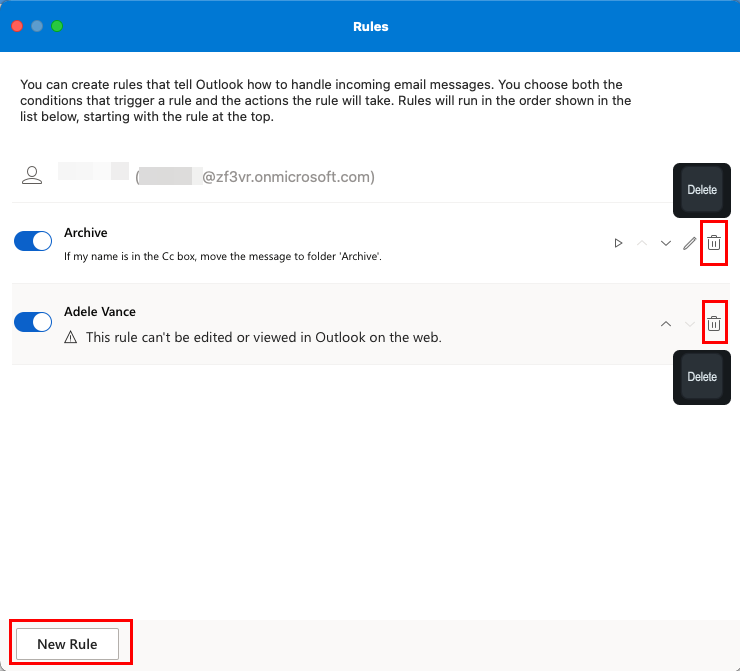
احذف وأنشئ قواعد Outlook على macOS
خاتمة
تعد "قواعد Outlook غير معتمدة لهذا الحساب" خطأ شائعًا تمت مواجهته في Outlook. إذا تلقيت هذه الرسالة ، فلا داعي للذعر. ما عليك سوى اتباع الطرق المذكورة أعلاه ، ويجب أن تكون قادرًا على متابعة استخدام قواعد Outlook في أي وقت من الأوقات.
في حال فاتني أي طرق لمشكلة قواعد Outlook هذه ، قم بمشاركة ذلك في قسم التعليقات. يمكنك أيضًا مشاركة هذه المقالة مع أصدقائك ومتابعيك على وسائل التواصل الاجتماعي المختلفة. بعد ذلك ، تم تغيير كيفية تمكين أو تعطيل مربع إعلام بريد Outlook وعرض البريد الإلكتروني في Outlook .
دليل يوضح كيفية جعل Microsoft PowerPoint 365 يشغل عرض الشرائح الخاص بك تلقائيًا عن طريق ضبط وقت تقدم الشرائح.
يمكن أن تمنح مجموعات الأنماط مستندك بالكامل مظهرًا مصقولًا ومتسقًا على الفور. إليك كيفية استخدام مجموعات الأنماط في Word وأين تجدها.
إجبار على ظهور رسالة في ملفات Microsoft Excel لأوفيس 365 تقول الفتح فقط للقراءة مع هذا الدليل.
نوضح لك طريقة يمكنك استخدامها لتصدير جميع جهات اتصال Microsoft Outlook 365 بسهولة إلى ملفات vCard.
تعلم كيفية تمكين أو تعطيل عرض الصيغ في الخلايا في برنامج مايكروسوفت إكسل.
تعلم كيفية قفل وفك قفل الخلايا في برنامج مايكروسوفت إكسل 365 من خلال هذا الشرح.
من الشائع أن يكون خيار البريد المزعج رماديًا في Microsoft Outlook. يوضح هذا المقال كيفية التعامل مع هذه المشكلة.
دليل يوضح كيفية استيراد الشرائح من ملف عرض تقديمي آخر في Microsoft PowerPoint 365.
تعرف على كيفية إنشاء ماكرو في وورد لتسهيل تنفيذ الوظائف الأكثر استخدامًا في وقت أقل.
نوضح لك كيفية تمكين خيارات clipboard المرئية أو تعطيلها في تطبيقات Microsoft Office 365.




